ドスパラが販売するクリエイターパソコン、raytrek G5をお借りしました。
89,980円~という価格ながら、メモリ16GBとGTX1650 Tiを搭載したコスパの高さが魅力の1台。
イラストや漫画制作をはじめ、RAW現像などの用途で活躍するノートPCを探している方は、ぜひご覧ください。
目次リンク
raytrek G5の概要や特徴

raytrek G5がどんなパソコンなのか、特徴を整理すると以下の通り。
消費税と送料込みで102,278円
sRGBカバー率約91%の広色域
事務仕事や幅広い用途で使える
パソコンゲームもそこそこ動く
常に持ち歩くには少々重たい
配列のクセが強いキーボード
スペックやデザインなど、順にご説明します。
スペック
CPUやGPUなど、今回お借りしたパソコンの基本構成は以下の通り。
| OS | Windows 10 Home 64ビット |
|---|---|
| CPU | Core i5-10300H |
| GPU | GeForce GTX1650 Ti |
| メモリ | 16GB(8GB×2) |
| ストレージ | NVMe M.2 SSD 500GB |
| 販売価格 | 89,980円~ |
CPUは第10世代のCore i5-10300Hで、4コア8スレッドで動作周波数は2.50GHz(最大4.50GHz)とノートパソコン向けのCPUとしてはミドル~ハイクラス。
最大消費電力(TDP)は45Wと、ノートパソコン向けCPUとしては高めです。
CPU-Zの結果は以下の通り。
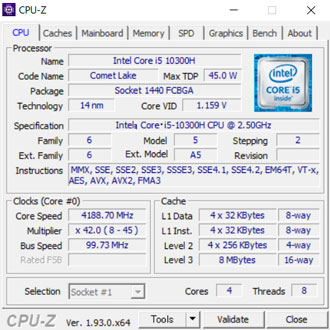
GPUはエントリークラスのGTX1650 Tiを搭載。
高画素データのRAW現像などで役立つほか、軽めのパソコンゲームも動かせる実力があります。
GPU-Zの結果は以下の通り。
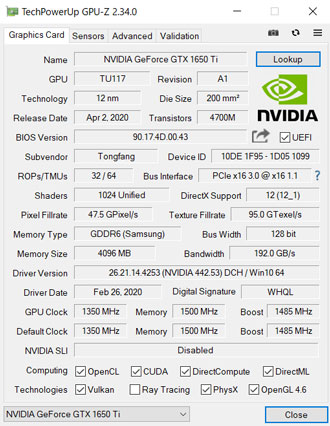
ストレージは標準仕様だと500GBと控えめなので、容量不足が心配な方はカスタマイズでストレージの追加がおすすめ。
メモリは16GB(8GB×2)搭載されていて、4K動画の編集などの重い作業をしない限り、ストレスを感じる場面は少ないでしょう。
販売価格は消費税と送料込みで102,278円です。
外観・大きさ
ここからはraytrek G5の外観を見ていきます。


raytrekのロゴなどもない、非常にあっさりとしたシンプルなデザインです。
職場で使用していても、まったく違和感がありません。
仕様上の大きさは359.8×244.3mmと、15.6型としては比較的コンパクトに仕上がっています。

高さは25.8mmと多少の分厚さはありますが、一般的なビジネスバッグに収納可能なサイズです。
ただし、収納スペースの狭いカメラバッグだと、少々きついかもしれません。


裏面はパソコン内部の熱を逃がすために、ところどころメッシュ状になっています。
通気口をふさいでしまうことがないように、パソコンの設置場所には気を付けましょう。

重量は実測で約1.9kg。
常にカバンに入れて持ち運ぶには、少々重たく感じます。
据え置きで使う分にはまったく気になりません。
ACアダプター

ACアダプターは120Wの高出力タイプが付属。
消費電力の高いパーツを搭載しているため仕方ありませんが、ACアダプターは少々大きめです。

ACアダプター単体の重量は約550gでした。
仕様上のバッテリー駆動時間は約6.5時間。
事務作業程度なら数時間は問題なく使えますが、重い作業は消費電力も高くなるため、なるべくACアダプターにつなげて使うことをおすすめします。
インターフェイス
ここからは各種インターフェイスを見ていきます。

- USB3.2 Gen1 Type-A ×2
- SDカードリーダー

- ケンジントンロック
- LAN
- USB2.0 Type-A
- イヤホン
- マイク

- Mini Display Port ×2
- HDMI 2.0
- USB3.2 Gen1 Type-C
- 電源
HDMIは4K(60Hz)での出力に対応。
4K解像度のカラーマネジメントモニターなどにつなげて作業をすれば、快適さがさらにアップします。
さらにBluetooth 5はもちろん、次世代通信規格のWi-Fi 6にも対応。
有線LANポートも用意されていますが、無線でも快適に大容量データのやりとりが可能です。
キーボード

キーボードはテンキーつき日本語配列の98キー。
US配列のようなエンターキーをはじめ、「_(アンダーバー)」が最下段にあったり、「¥」が最上段にあるなど、なかなかクセの強い配列です。


慣れの問題ではありますが、ブラインドタッチをマスターするには少々時間がかかりそうな印象です。

タッチパッドは一体型で、サラサラとした質感で使いやすいです。
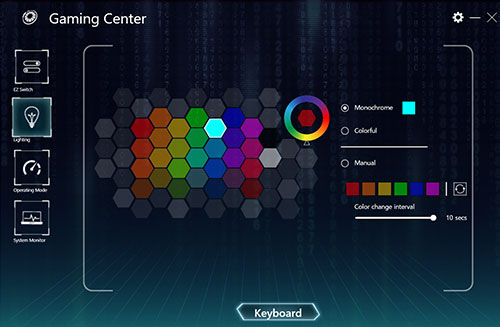
バックライトはプリインストールされているアプリ(Gaming Center)から色や明るさなどを調整可能。
暗い場所でのミスタイプを防げるほか、好みに合わせてバックライトをカスタマイズできます。
ディスプレイ
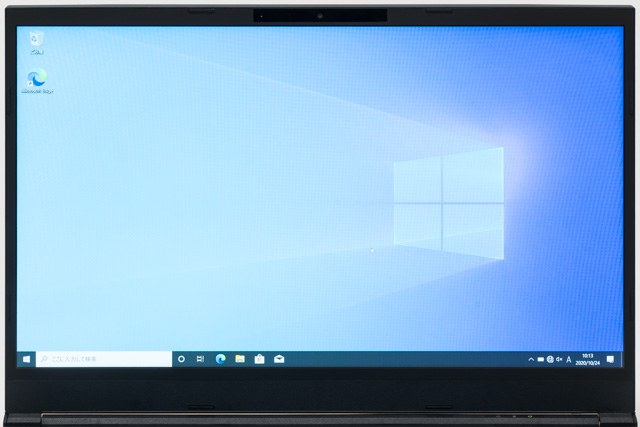
ディスプレイは15.6型のフルHD(1,920×1,080)解像度。
ふちの薄いナローベゼルかつノングレア(非光沢)仕様で、視野角も十分広く感じました。
スペック上の記載がないので推測にはなりますが、パネルはIPSではないかと思われます。

ディスプレイ上部にはHD画質のWebカメラも搭載。
ビデオ通話やオンライン会議などの用途で活躍します。
sRGBカバー率約91%
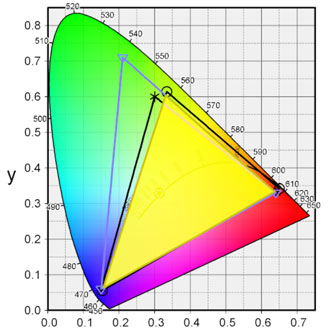
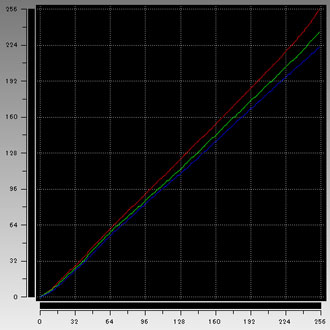
i1 Profilerでディスプレイの色域をチェックした結果は以下の通り。
- sRGBカバー率:91.5%
- AdobeRGBカバー率:70.7%
sRGB比は100%でしたが、カバー率としては約91%。
クリエイターPCとしてはまずまずの色域の広さといえます。
写真やイラストなど、Webで完結する業務なら仕事でも十分使えるスペックです。
ただし、ガンマカーブの乱れが若干気になりますので、色にこだわるならキャリブレーションは必須と考えましょう。
また、AdobeRGBカバー率は70.7%なので、印刷を前提とした業務では、さすがにカラーマネジメントモニターが必要です。
クリエイティブ性能の検証

ここまでraytrek G5の基本的なスペック面をご紹介しました。
ここからは実際に各種ソフトウェアを動かして、どれくらい快適に作業できるかを見ていきます。
検証に使用したソフトは以下の5つ。
- Photoshop
- Lightroom
- Premiere pro
- Illustrator
- CLIP STUDIO PAINT
また、重たい作業をするときはプリインストールされている専用アプリ(Gaming Center)でゲームモードへの切り替えがおすすめ。
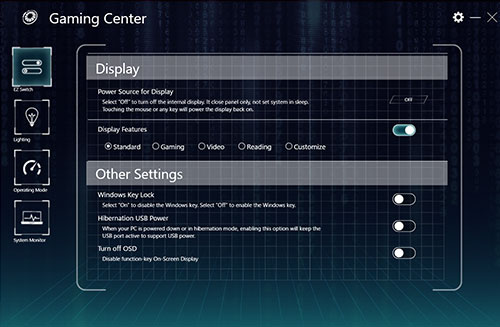
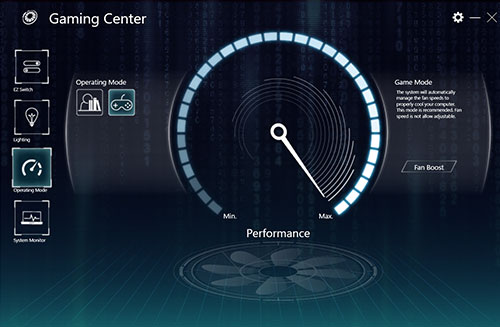
電源の左側にあるボタンでもモードの切り替えが可能。

バッテリー消費や冷却ファンの回転音は大きくなりますが、パソコンのポテンシャルを最大限発揮できます。
ACアダプターをつなげられない環境で仕事をするときなどは、バッテリー消費を抑えられるオフィスモードに切り替えましょう。
Photoshop
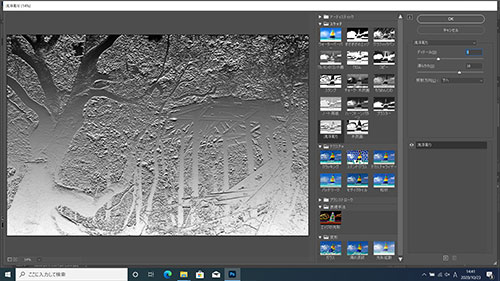
まずは画像加工ソフトの代名詞的存在、Photoshopでテスト。
ハイスペックなCPUかつメモリも16GB搭載しているため、目立った遅延を感じることなく動かせます。
4000万画素を超える写真データに各種フィルターを適用したところ、いずれも3~4秒で処理が完了。
さすがに多少の時間がかかるものの、一般的な薄型ノートパソコンと比べれば抜群に快適です。
Lightroom
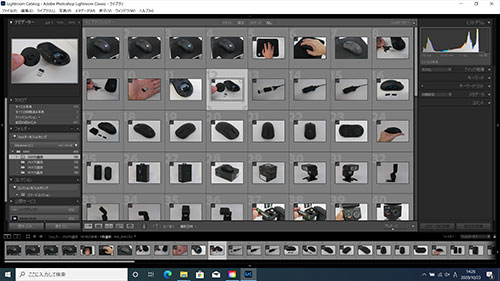
続いてLightroomでRAWデータの書き出し速度をチェック。
画素数別に100枚を書き出して、かかった時間を計測しました。
| 4575万画素 Nikon D850 | |
|---|---|
| 3635万画素 Nikon D810 | |
| 2420万画素 SONY α7 III | |
| 2020万画素 Canon G7 X |
RAW現像の書き出しスピードはCPU性能が大きく影響しますが、Core i5でこれだけの速度を出せるなら十分優秀です。
書き出し条件は以下で統一しています。
| 画像形式 | JPEG |
|---|---|
| 画質 | 100 |
| カラースペース | sRGB |
| 画像のサイズ | 未調整(撮影データそのまま) |
| 解像度 | 350 |
| メタデータ | すべてのメタデータ (人物情報や撮影場所の情報は削除) |

Premiere pro
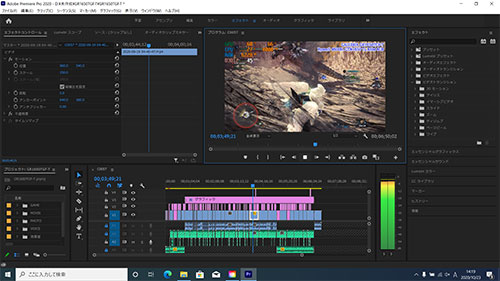
動画編集の性能をチェックすべく、Premiere Proをインストール。
重いエフェクトは処理に多少時間がかかりましたが、おおむねスムーズに編集できました。
ただし、動画編集がメインの方はメモリを32GBに増やすことも考えてみてください。
4K動画の編集やAfter Effectsなども使うつもりなら、なおさらメモリに余裕を持たせておくことをおすすめします。
メモリ16GB(8GB×2)→32GB(16GB×2)へのアップグレードは+17,300円(税別)です。
4K動画の書き出し
4K動画の書き出しに、どれくらい時間がかかるかも検証しました。
検証のために用意したのは、GoPro HERO7 Blackで撮影した4K 60fpsの動画データ。
書き出し条件とかかった時間は以下の通り。
| H.264(Youtube 1080p FHD) | 27:52 |
|---|---|
| H.264(Youtube 2160p 4K UHD) | 28:16 |
一般的な薄型ノートPCだと50分近くかかることもあるので、まずまずのスコア。
ハイエンドクラスのクリエイターPCなら、同データを10分未満で書き出せます。

Illustrator
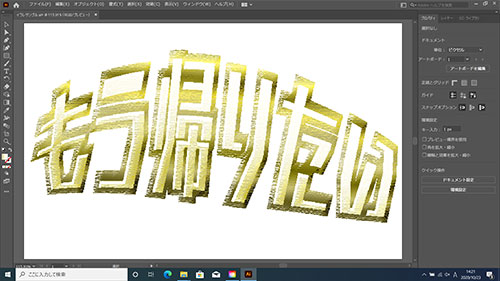
Illustratorをスムーズに動かせるかどうかもチェック。
ちょっとしたロゴを作ったり、高解像度の写真データを埋め込んだチラシ用の印刷データを整えたり、いずれもスムーズに動かせました。
余程重たいデータを扱わない限り、サクサク動かせるでしょう。
CLIP STUDIO PAINT
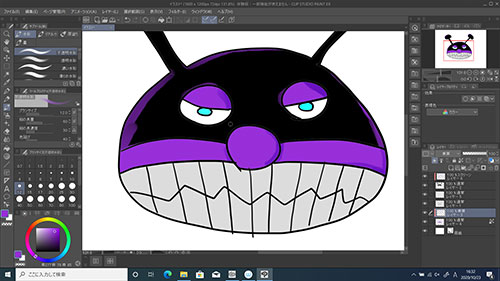
CLIP STUDIO PAINT(クリスタ)も動かしてみたところ、まったく問題なく動かせました。
使用したペンタブはワコムのIntuos Small。
ペンタブの扱いには慣れが必要ですが、iPadなどのタブレットより大きな画面で操作できるので、とても快適。
左手でキーボード操作もできるようになると、作業効率がさらにアップします。

各種ベンチマーク結果

各種クリエイティブソフトを快適に動かせることがわかったところで、ここからは各種ベンチマークソフトの検証結果をご紹介します。
まずはパソコンの総合的な性能をチェックするベンチマークソフト、PCmark 10のスコアは4,610でした。
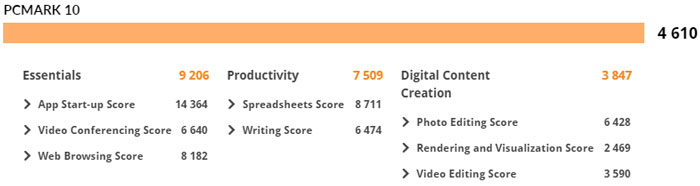
イラストや写真などのクリエイティブ用途はもちろん、ExcelやWordなどの事務作業も楽々こなせるスコアです。
計測結果はいずれも当サイトで検証したものなので、あくまで参考程度にお考えください。
CINEBENCH
CINEBENCHでCPUの性能をチェックした結果がこちら。
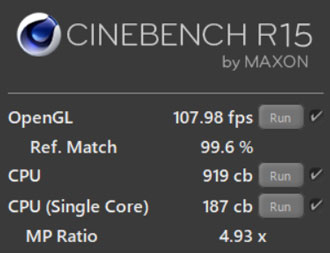
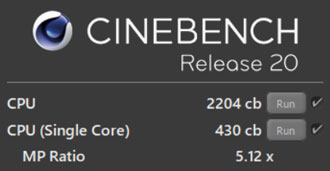
当サイトで検証したR15のスコアを比較すると以下の通り。
| Core i7-10750H | |
|---|---|
| Core i5-10300H | |
| Core i7-10810U | |
| Core i7-10510U |
薄型ノートPCに多く搭載される、末尾に「U」を冠したタイプのCore i7を上回るスコアです。
Core i5としてはトップクラスの性能といえるでしょう。
Crystal Disk Mark
CrystalDiskMarkでストレージの転送速度をチェックしたところ、読み込みで約2,400MB/sとなかなかのスコアでした。
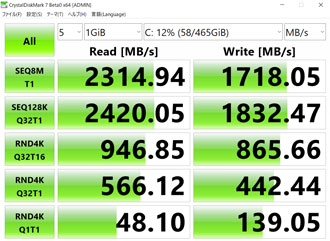
書き出し速度は若干落ちるものの、実用上気になる場面はほとんどなし。
一般的なSSD(SATA)やHDDと平均的な転送速度を比較すると、以下の通り。
| NVMe M.2 SSD (Gen4) | |
|---|---|
| NVMe M.2 SSD | |
| SSD(SATA) | |
| HDD |
ハイエンドクラスのNVMe M.2 SSDなら、読み込み速度は3,000MB/sを超えますが、体感速度ではほぼちがいがわかりません。
Fire Strike
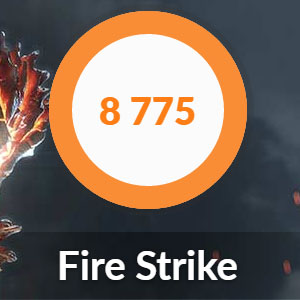
主にパソコンゲームを動かすうえで重要な指標となる、3DMarkのFire Strikeを走らせたところスコアは8,775でした。
主なグラフィックカードとスコアを比較すると以下の通り。
| GTX1650 SUPER | |
|---|---|
| GTX1650 Ti | |
| GTX1650 | |
| Intel UHD Graphics |
一般的な薄型ノートPCに搭載されているCPU内蔵型のGPU(Intel UHD Graphics)と比べると、約7倍のスコアです。
動画や写真の編集がスムーズになるのはもちろん、最新の3Dゲームもそれなりに動かせます。
オンラインゲーム
有名オンラインゲームのベンチマークソフトも走らせました。
いずれも解像度は1,920×1,080(フルHD)のノートPCに設定。
重量級ゲームのFF15は高品質で「普通」、軽量品質なら「快適」という結果に。
raytrek G5はゲーミングPCではありませんが、重いゲームでもグラフィック設定を調整すればそれなりに遊べてしまいます。
人気MMORPGのFF14やドラクエXはグラフィックがかなり軽いため、最高画質で問題なくプレイ可能です。
FF15

| 高品質 | 4055(普通) |
|---|---|
| 標準品質 | 5667(やや快適) |
| 軽量品質 | 7355(快適) |
FF14 漆黒の反逆者

| 最高品質 | 10535(非常に快適) |
|---|
ドラゴンクエストX

| 最高品質 | 12613(すごく快適) |
|---|
フレームレート検証
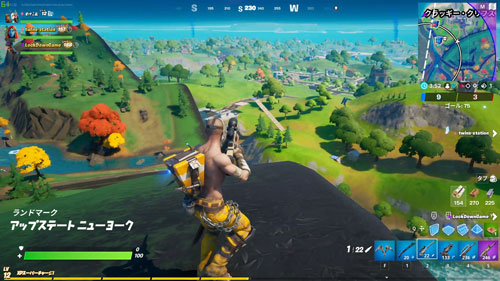
ベンチマークソフトを走らせるだけではなく、実際にフォートナイトを動かしてどの程度のフレームレートを出せるか検証しました。
最高画質~低画質の平均フレームレートは以下の通り。
| 最高画質 | |
|---|---|
| 高画質 | |
| 中画質 | |
| 低画質 |
場所や状況によって変動するものの、最高画質では50前後のフレームレートしかでませんでした。
中画質まで落とせば120前後までフレームレートは伸びるものの、モニターのリフレッシュレートが60Hzなので映像には反映されません。
高画質で60以上のフレームレートを維持できるなら、十分優秀です。
仕事の息抜きや休憩時間など、カジュアルにパソコンゲームを楽しめます。
raytrek G5レビューまとめ

レビューのまとめとして、raytrek G5の特徴を再度おさらいしておきます。
消費税と送料込みで102,278円
sRGBカバー率約91%の広色域
事務仕事や幅広い用途で使える
パソコンゲームもそこそこ動く
常に持ち歩くには少々重たい
配列のクセが強いキーボード
クリエイターPCとしての性能は控えめですが、約10万円で買えるパソコンと考えればコスパ抜群です。
4K動画を扱うような重い作業は少々しんどいものの、イラストや写真などの用途がメインであれば十分快適。
はじめてのクリエイターPCとしてもおすすめですし、これからいろいろなことに挑戦してみたい方にぴったり。
ちなみに、記事執筆時点では48回まで分割手数料が無料になるキャンペーンも実施中。
楽天ペイなどを活用すれば、ポイントも貯められてお得です。
予算10万円くらいでノートPCを探している方は、raytrek G5を候補に入れてみてはいかがでしょうか。











